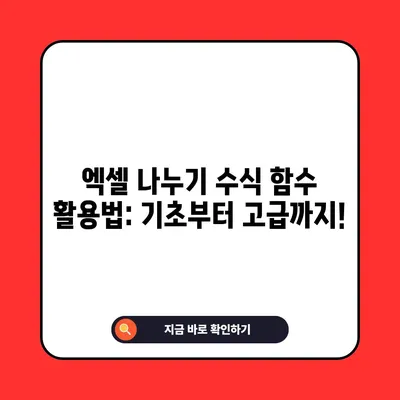엑셀 나누기 수식 함수 활용법
엑셀 나누기 수식 함수 활용법을 깊이 있게 이해하고 적용하는 방법에 대해 알아보겠습니다. 엑셀은 다양한 수학적 계산을 지원하는 프로그램입니다. 그 중에서도 나누기 기능은 특히 중요합니다. 나누기 함수는 QUOTIENT와 MOD 두 가지로 구분될 수 있습니다. 이 두 함수의 사용법과 실제 적용 예제를 통해 엑셀에서의 나누기 기능을 완벽하게 마스터해보겠습니다.
1. QUOTIENT 함수의 이해
QUOTIENT 함수는 나누기의 몫을 계산하는 데 유용합니다. 이 함수는 나눗셈을 할 때 필요하며, 결과적으로 몫만을 도출합니다. 예를 들어, 10을 3으로 나누는 경우, QUOTIENT 함수는 3을 반환합니다. 이와 같은 예제를 가지고 QUOTIENT 함수의 사용법을 자세히 살펴보겠습니다.
excel
=QUOTIENT(10, 3)
위의 수식을 셀에 입력하면 결과값으로 3이 나타납니다. 이때, 몫을 구하는 것이기 때문에 나머지는 포함되지 않습니다. QUOTIENT 함수를 사용하는 형태는 다음과 같이 구조화되어 있습니다.
| 함수 | 설명 |
|---|---|
| =QUOTIENT(B6, C6) | B6의 값을 C6의 값으로 나누어 몫을 계산 |
또한, 이 함수를 사용하는 이유는 비즈니스 데이터에서 단순한 나눗셈보다 몫을 구하는 경우가 종종 있기 때문입니다. 예를 들어, 제품을 10개 생산하면서 3개씩 나누어 포장하는 경우, 몇 개의 포장이 필요한지를 알기 위해 QUOTIENT 함수를 이용해 몫을 구할 수 있습니다.
1.1 QUOTIENT 함수 사용 예시
QUOTIENT 함수의 활용 예시는 다음과 같습니다. 예를 들어 B열에는 총 생산량이, C열에는 포장 단위가 있다고 가정해보겠습니다.
| 총 생산량(B) | 포장 단위(C) | 필요한 포장 수(D) |
|---|---|---|
| 10 | 3 | =QUOTIENT(B2, C2) |
| 20 | 5 | =QUOTIENT(B3, C3) |
| 30 | 6 | =QUOTIENT(B4, C4) |
이처럼, 각 셀에 적절한 QUOTIENT 함수를 입력해주면, 엑셀은 자동으로 필요한 포장 수를 계산해 줄 것입니다. 간단한 formula의 입력만으로도 직접 계산할 필요 없이 데이터를 빠르게 얻을 수 있습니다.
💡 엑셀 VLOOKUP 함수를 통해 데이터를 쉽게 찾는 방법을 알아보세요. 💡
2. MOD 함수의 활용
MOD 함수는 나누기 연산에서 나머지를 구하는 데 사용됩니다. QUOTIENT 함수와는 달리, MOD 함수는 나누기가 끝난 후 남는 잔여 값을 처리하는 데 유용합니다. 예를 들어, 10을 3으로 나눈 결과의 나머지는 1입니다. 아래의 간단한 예제로 MOD 함수의 응용 방법을 확인해 보겠습니다.
excel
=MOD(10, 3)
위와 같은 수식을 셀에 입력하게 되면 결과값으로 1을 표시합니다. 이처럼 MOD 함수는 나누기 연산에서 잔여 값이 필요한 경우에 적합합니다.
| 함수 | 설명 |
|---|---|
| =MOD(B6, C6) | B6의 값을 C6의 값으로 나누고 나머지를 계산 |
실제 비즈니스 사례에서는 잔여 값을 추적하는 것이 매우 중요한 경우가 많습니다. 예를 들어, 한 박스에 20개의 상품을 담을 수 있는데 55개의 상품이 있을 때, 몇 개의 박스가 필요한지 알고 싶다면, MOD 함수를 사용하여 나머지 상품 수를 알 수 있습니다.
2.1 MOD 함수 사용 예시
MOD 함수를 사용할 수 있는 실제 예는 다음과 같습니다. 이 예제에서는 총 상품 수와 박스당 담을 수 있는 상품 수를 기반으로 나머지를 계산합니다.
| 총 상품 수(B) | 박스당 상품 수(C) | 잔여 상품(D) |
|---|---|---|
| 55 | 20 | =MOD(B2, C2) |
| 75 | 25 | =MOD(B3, C3) |
| 34 | 10 | =MOD(B4, C4) |
각 셀에 MOD 함수를 입력하면, 엑셀은 자동으로 각 박스에 담지 못한 잔여 상품의 수를 계산해줍니다. 이 데이터는 운영의 효율성을 높이는 데 큰 도움이 됩니다.
💡 VLOOKUP 함수를 활용한 데이터 분석 비법을 지금 바로 알아보세요. 💡
결론
엑셀 나누기 수식 함수 활용법에 대해 알아보았습니다. QUOTIENT와 MOD 함수는 각각 몫과 나머지를 계산하는 데 필수적인 도구입니다. 이러한 함수를 통해 비즈니스 데이터를 쉽게 분석하고, 업무의 효율성을 개선할 수 있습니다.
이제 직접 나누기 기능을 활용해 보세요. 여러 번 반복 연습을 통해 자연스럽게 활용할 수 있는 능력을 기르실 수 있습니다. 나누기 수식을 전문가처럼 활용한다면, 엑셀을 다루는 데 있어 큰 자신감을 가질 수 있을 것입니다!
💡 엑셀 VLOOKUP 함수의 비밀을 풀어보세요! 💡
자주 묻는 질문과 답변
💡 엑셀 VLOOKUP을 활용해 데이터 분석을 쉽게 시작해보세요! 💡
Q1: QUOTIENT 함수는 어떻게 작동하나요?
답변1: QUOTIENT 함수는 첫 번째 인수로 받은 숫자를 두 번째 인수로 나누고, 나눈 몫을 반환합니다. 예를 들어, =QUOTIENT(10, 3)는 3을 반환합니다.
Q2: MOD 함수는 어떤 경우에 사용되나요?
답변2: MOD 함수는 나누기에서 남은 나머지를 알고 싶을 때 사용합니다. 예를 들어, =MOD(10, 3)는 1을 반환합니다.
Q3: 이 둘의 가장 큰 차이점은 무엇인가요?
답변3: QUOTIENT는 몫을, MOD는 나머지를 구하는 함수입니다. 나누기 연산의 결과를 다양한 방식으로 활용할 수 있도록 도와줍니다.
Q4: 여러 개의 셀에 한 번에 적용할 수 있나요?
답변4: 네, 홈 탭의 채우기 핸들을 사용하여 한번에 많은 셀에 적용할 수 있습니다. 수식만 작성한 후 드래그하면 됩니다.
Q5: 이 함수들에 대해 더 알아보고 싶다면?
답변5: 엑셀 내 도움말 기능을 활용하거나 인터넷에서 ELXEL 함수 관련 자료를 찾아보시면 좋은 자료를 접할 수 있습니다.
엑셀 나누기 수식 함수 활용법: 기초부터 고급까지!
엑셀 나누기 수식 함수 활용법: 기초부터 고급까지!
엑셀 나누기 수식 함수 활용법: 기초부터 고급까지!